Page 1
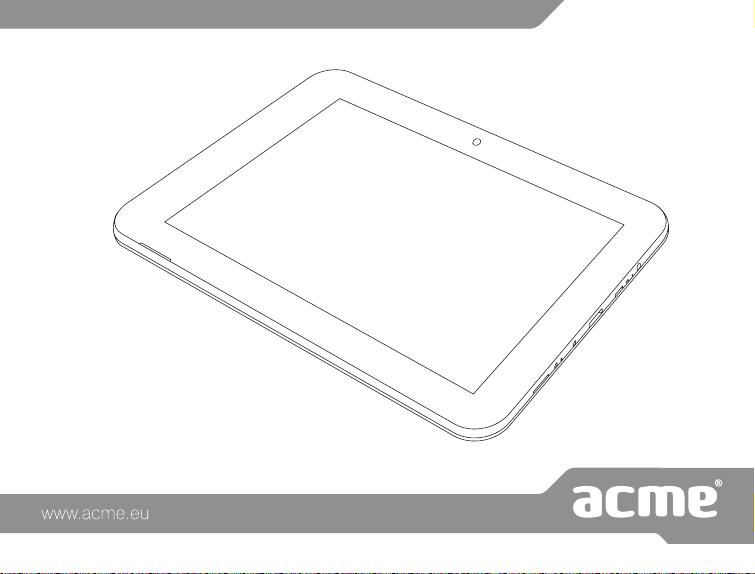
Планшетный
компьютер
Модель: TB805
Page 2
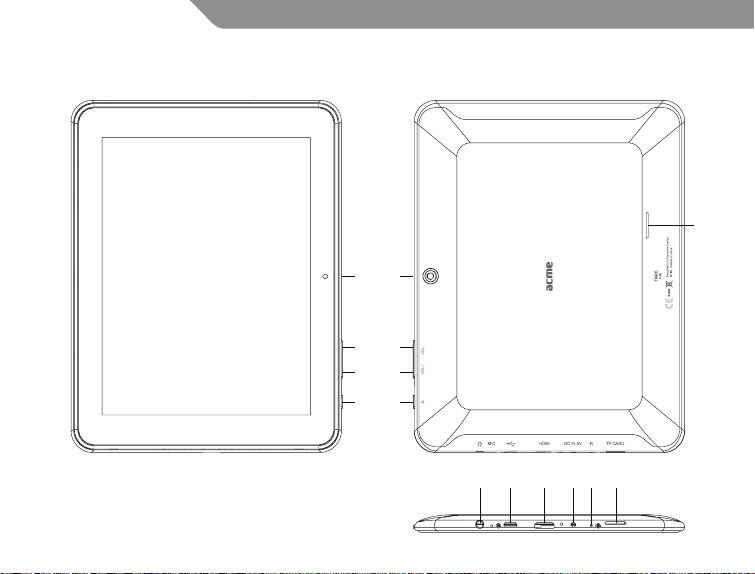
RU
4
Знакомство с acme TB805
5
2
1
3
2
12
2
1
3
11 10 9 8 7 6
5
Page 3
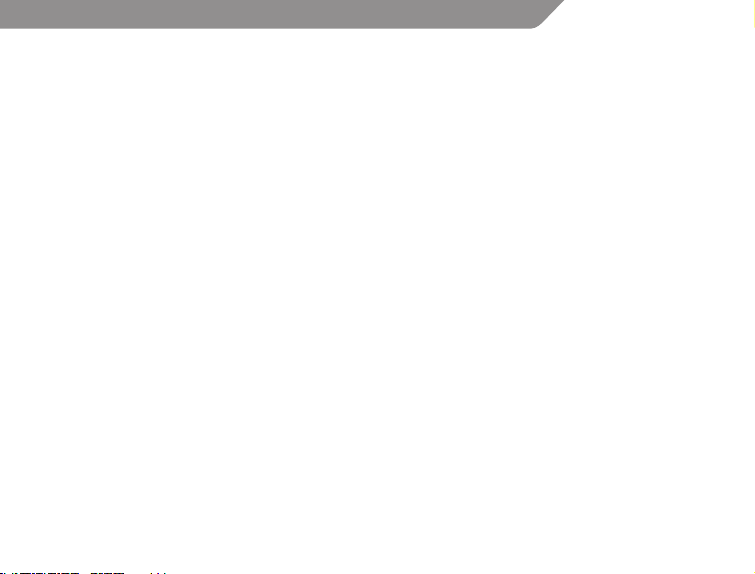
Благодарим Вас
Поздравляем Вас с покупкой интернет-планшета ACME. В данном руководстве представлена
информация для ознакомления с планшетом. Внимательно прочтите руководство и сохраните
его для дальнейшего использования. Для получения подробных инструкций, последней
информации и полезных советов, посетите веб-сайт ACME – www.acme.eu. Руководство
доступа для загрузки с веб-сайта ACME в формате PDF. Для просмотра файлов в формате PDF,
загрузите и установите бесплатную программу Adobe Acrobat reader с веб-сайта Adobe – www.
adobe.com
Комплект включает
Убедитесь, что в комплект включены представленные ниже компоненты. В случае отсутствия
какого-либо из них, обратитесь к местному продавцу, у которого Вы приобрели данный
продукт.ACME Internet Tablet
• Интернет-планшет ACME
• USB кабель
• USB концентратор/адаптер для клавиатуры
• Cтереонаушники
• Адаптер питания
• Инструкция пользователя
RU
3
Page 4
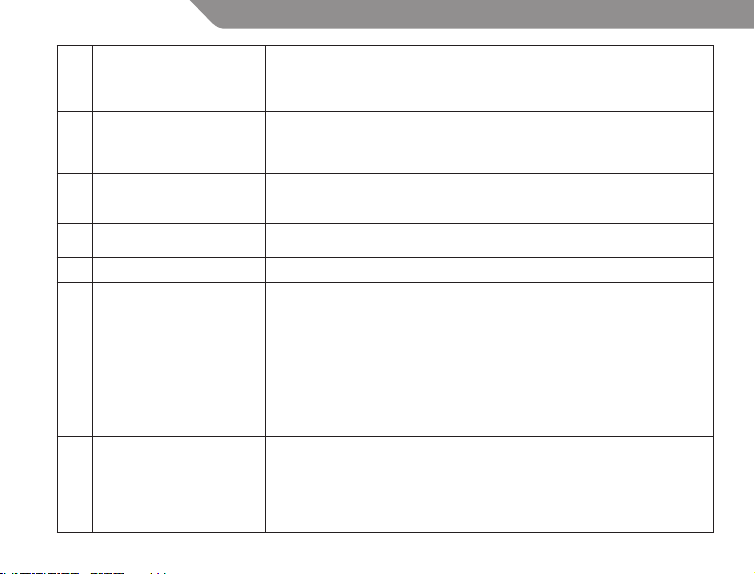
RU
Кнопка Volume +
1
(увеличение
громкости)
Кнопка Volume
2
– (уменьшение
громкости)
Кнопка Power
3
(питание)
4 Динамик
5 Передняя камера Для видеообщения в реальном времени
Вход для карты памяти
6
microSD
7 Кнопка Reset (сброс)
4
Нажмите для увеличения уровня громкости
Нажмите для уменьшения уровня громкости
Нажмите и удерживайте кнопку Power (питание), пока не
включится ЖК экран.
Воспроизводит звук.
Вход для внешних карт памяти microSD.
(Если планшет не распознает карту microSD, перейдите в
<<Settings (Настройки)->SD card and Device storage(Карта SD
и устройства хранения данных)->Format external SD card
(Форматировать внешнюю SD карту>>(с карты microSD будет
удалена вся информация) и выберите Mount external SD card
(Установить внешнюю SD карту).)
Нажмите для сброса, если планшет не реагирует на Ваши
команды или его работа отличается от нормальной
(используйте скрепку для бумаги или другой небольшой
предмет, чтобы аккуратно нажать на эту кнопку.)
Page 5
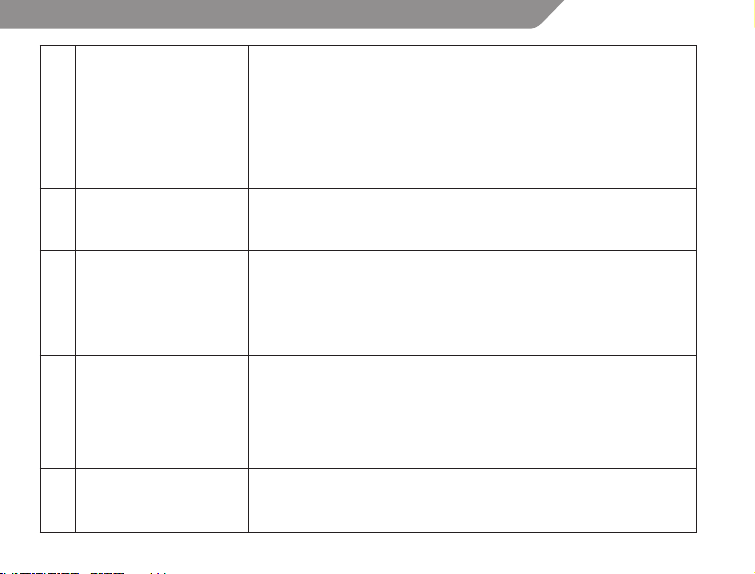
8 Разъем питания (вход)
Разъем HDMI
9
(mini тип C)
USB 2.0 Hispeed
10
порт
11 Разъем для
12 Задняя камера
RU
Для зарядки аккумулятора:
1. Вставьте один конец включенного в комплект адаптера
питания в выход 100 – 240 В пер. тока.
2. Вставьте другой конец включенного в комплект адаптера
питания в разъем питания планшета.
3. Отключите адаптер питания после полной зарядки
планшета.
Для подключения к телевизору или другому дисплею
Подключите к компьютеру для переноса данных (напр.
музыки,
видеороликов, фотографий, файлов).
Выход аудиосигнала для наушников. Наушники должны быть
оснащены 3,5 мм (1/8 дюйма) штекером
Примечание: Выход динамика автоматически отключается
после подключения наушников.
Чтобы делать фотографии и снимать видеоролики
5
Page 6
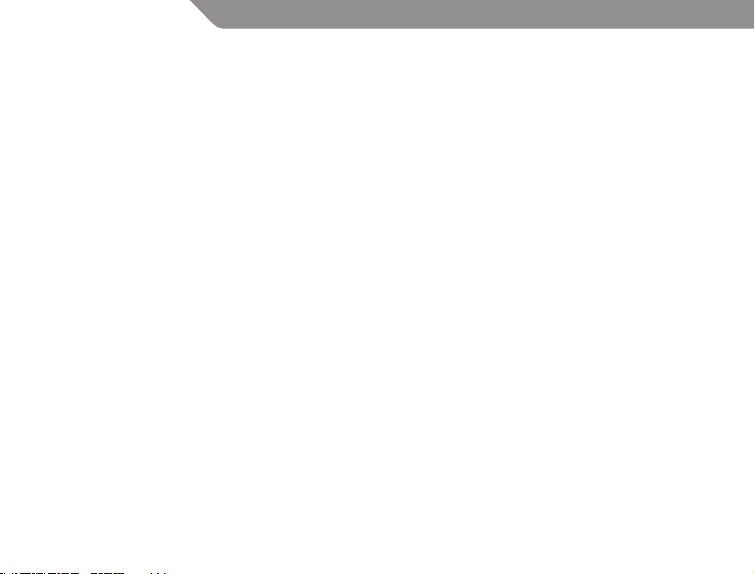
RU
Особенности
•Пользуйтесь Интернетом.
Посещайте Ваши любимые веб-сайты.
• Проверяйте эл. почту
Общайтесь с друзьями и семьей
• Смотрите видеоролики на YouTube™
Наслаждайтесь использованием самого популярного сообщества видеообмена в мире
• Читайте любимые книги
Загрузите тысячи книг посредством входящей в комплект программы Aldiko E-book reader
• Откройте для себя тысячи приложений для Android™
Загружайте приложения с “1Mobile Market” – специализированного центра, созданного для
планшетов
• Используйте беспроводное подключение к Интернету
Высокоскоростное подключение Wi-Fi 802.11 b/g/n
• HDMI™ выход для Вашего телевизора
С удобством наслаждайтесь видеороликами, фотографиями и многим другим, не выходя из
дома
• Наслаждайтесь Вашим архивом контента в любом месте
Портативная акустическая система проигрывает музыку, видеофайлы и различные форматы
изображений
• Устройство для чтения карт памяти microSD
Увеличьте Ваше место для хранения контента (до 32 Гб)
• Встроенная камера
Удобная передняя и задняя камера
6
Page 7
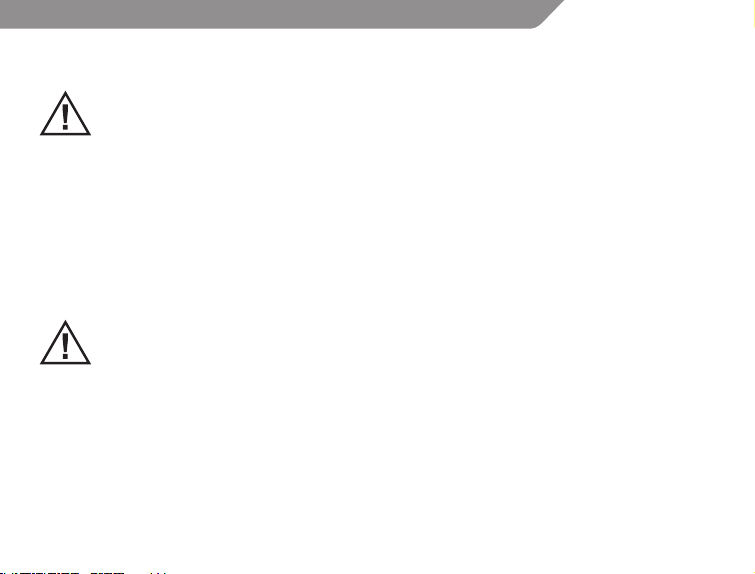
• Автоматическое определение направления
Читайте в удобном для Вас положении, дисплей настраивается автоматически!
Данный комплект может включать пластиковые пакеты или другие материалы,
которые представляют опасность для детей. Вы должны безопасно утилизировать
все упаковочные материалы после открытия упаковки.
О сенсорном экране
Ваш планшет оснащен простым в использовании сенсорным экраном, который
предоставляет доступ к функциям планшета. Кончиком пальца коснитесь области экрана,
в которой расположена пиктограмма управления. Если Вы коснетесь, и будете удерживать
палец на экране, данное действие будет воспринято как постоянное нажатие кнопки.
Чтобы избежать повреждения экрана, не нажимайте на него, а также не
используйте какие-либо предметы, можно касаться только кончиком пальца (или
использовать стилус). Для более эффективной работы Ваши руки должны быть
чистыми.
Защитная пленка
На экран установлена защитная пленка для защиты во время перевозки. Перед
использованием необходимо снять защитную пленку. Чтобы снять защитную пленку просто
возьмите за уголок пленки и снимите ее с экрана.
Действия сенсорного экрана
Для управления планшетом посредством сенсорного экрана, используйте кончик пальца для
RU
7
Page 8
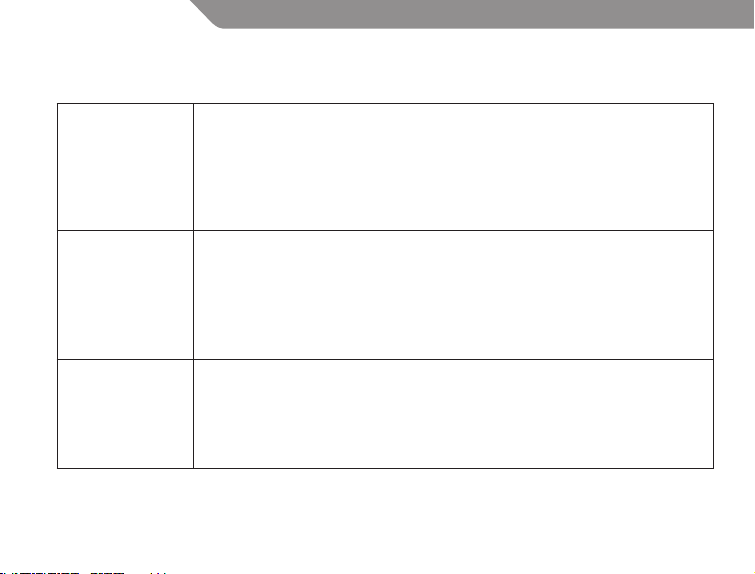
RU
управления пиктограммами, кнопками, элементами меню, экранной клавиатурой и другими
отображаемыми на экране объектами. Используя кончик пальца на сенсорном экране можно
выполнять следующие действия.
Быстро коснитесь экрана два раза подряд на веб-странице или на
экране другого приложения, чтобы изменить размер изображения
Двойное касание:
Касание и
удерживание:
Перетаскивание:
8
(приложение должно поддерживать функцию двойного касания/
изменения размера). В веб-браузере двойное касание раздела вебстраницы приведет к увеличению изображения и раскроет данный
раздел на весь экран.
Некоторые экранные объекты предлагают несколько действий
после их касания и при удержании (напр., открытие альтернативного
меню или активация функции перетаскивания). Чтобы коснуться и
удерживать объект, коснитесь объекта и не отрывайте кончик пальца до
выполнения действия.
Перетаскивание экранного объекта для изменения его положения
(напр., пиктограмма приложения на главном экране). Для
перетаскивания объекта коснитесь и удерживайте, затем, не открывая
кончик пальца, подвиньте кончик пальца на экране до достижения
необходимого местоположения.
Page 9

Проводите пальцем по экрану вверх/вниз для пролистывания списка.
Проводка:
Двойное касание:
На некоторых экранах можно проводить пальцем влево/вправо
для изменения вида. Для проводки, коснитесь экрана и быстро
передвиньте кончик
Быстро коснитесь экрана два раза подряд на веб-странице или на
экране другого приложения, чтобы изменить размер изображения
(приложение должно поддерживать функцию двойного касания/
изменения размера). В веб-браузере двойное касание раздела вебстраницы приведет к увеличению изображения и раскроет данный
раздел на весь экран.
О датчике ориентации
Планшет включает датчик
ориентации, который автоматически
меняет ориентацию большинства
экранов при повороте планшета.
Датчик работает лучше,
если планшет поворачивать
перпендикулярно земле (т. е., если
держать планшет вертикально, а не
горизонтально).Датчик ориентации
можно включать и выключать в меню
Display settings (Настройки экрана).
RU
9
Page 10

RU
Основная работа
Включение/выключение устройства
Нажмите и удерживайте кнопку POWER (Питание) для включения устройства.
Режим ожидания и активизация устройства
Быстро нажмите (0,3 с) на кнопку POWER (Питание), устройство перейдет в режим ожидания, и
экран будет выключен. Быстро нажмите на кнопку POWER (Питание) еще раз для активизации
устройства, нажмите на пиктограмму блокировки и переместите ее из круга, экран будет
разблокирован.
Сброс устройства
Если экран <<завис>> и его нельзя выключить с помощью кнопки POWER (Питание),
пользователь может запустить функцию RESET (Сброс).
Зарядка
Если устройство нельзя включить обычным способом или выключить автоматически,
возможно, необходимо его зарядить. Используйте соответствующее зарядное устройство,
рекомендованное производителем.
10
Page 11

Главная страница
Функции главной страницы
• Изменение обоев. Нажмите и удерживайте палец на свободном месте на главной странице
для выбора различных обоев.
• Добавление/удаление пиктограмм приложений. Нажмите и удерживайте палец на
пиктограмме приложения для перемещения/удаления с главной страницы.
• Предварительный просмотр различных задач.
• Просмотр времени/информации сети/аккумулятора.
• Проверка USB подключения и копирование/удаление файлов.
RU
11
Page 12

RU
Icons descriptions
Пиктограммы приложений
Кнопка «Назад»
Кнопка «Главная страница»
Программа просмотра различных задач
Информация USB подключения
Время и дата
Информация аккумулятора и сети
USB подключение
Устройство, подключенное к ПК
Устройство можно подключить к ПК для переноса данных посредством USB-кабеля. Нельзя
12
Page 13

отключать устройство от ПК во время переноса данных.
Перенос данных (копирование и удаление файлов)
Нажмите на для выбора USB подключения. Выберите USB connected (USB
подключение), затем Turn on USB storage (Включить USB устройство) для копирования файлов
на/с Вашего компьютера.
Управление приложениями
Установка приложений
Скопируйте пакет установки APK в устройство. Запустите File Manager (диспетчер файлов),
найдите пакет и выберите его. Выберите Install (Установка), чтобы продолжить. Если
RU
13
Page 14

RU
приложение уже установлено, нажмите OK для замены на последнюю версию пакета.
Удаление приложений
Перейдите в Setting (Настройка) – Apps (Приложения) – All (Все).
Выберите приложение и нажмите на него. Выберите Uninstall (Удаление).
Управление приложениями.
Перейдите в Setting (Настройка) – Apps (Приложения) – All (Все).Выберите приложение и
запустите Force stop (Принудительная остановка), Uninstall (Удаление), Clear data (Удаление
данных) или Move to SD card (Перенос на SD карту).
Сеть
Доступ к сети посредством Wi-Fi
Access Settings (Настройки доступа) – Wireless & Networks (Беспроводная сеть и сети) – Wi-Fi.
Нажмите на Data usage (Использование данных) для отображения Mobile data (Мобильных
данных).Нажмите More… (Больше…) для переключения в режим Airplane (самолетный),
Ethernet, VPN.
Настройки системы
Нажмите на пиктограмму Settings (Настройки) для входа в настройки системы, Вы получите
доступ к следующим опциям: Wireless&networks (Беспроводные и проводные сети),
Sound (Звук), Display (Экран), Storage (Память), Battery (Аккумулятор), Apps (Приложения),
Accounts&sync (Счета и синхронизация), Location services (Службы локализации), Security
(Безопасность), Language&input (Язык и ввод), Backup&reset (Резервное копирование и сброс),
Date&time (Дата и время), Accessibility (Доступность), Developer (Разработчик), а также About
tablet (О планшете).
14
Page 15

Как я могу изменить язык, если я по ошибке выбрал неправильный язык?
Найдите пиктограмму настроек и откройте их. Выберите пиктограмму, чтобы открыть
настройки Language&input (Язык и ввод), первую опцию в настройках языка.
Как я могу поменять ввод?
Войдите в Setting (Настройки) – Language&input (Язык и ввод) и установите ввод по умолчанию.
RU
15
Page 16

RU
Я уже установил некоторые приложения, но я не могу их найти, почему?
Некоторые приложения установлены на внешнюю TF карту, поэтому, если Вы вынули TF карту
из устройства, Вы не увидите данные приложения.
Возникли системные проблемы, много всплывающих ошибок.
Перезагрузите устройство с помощью кнопки POWER (Питание) или RESET (Сброс). Используйте
тонкий предмет, чтобы нажать на кнопку RESET (Сброс) в течение 5 секунд и сбросить
устройство.
Если Вы сбросили устройство, но сообщение об ошибке не исчезло, Вы можете проверить
активные приложения, чтобы найти неизвестные Вам и удалить их. Возможно, в устройстве
появился вирус, устанавливайте только надежные приложения для обеспечения работы
устройства.
Примечания по безопасности
Вспышка молнии с символом конца стрелки в равностороннем треугольнике обозначает
предупреждение пользователя о том, что наличие неизолированного <<опасного
напряжении>> в корпусе продукта может быть достаточным для присутствия риска удара
электрическим током.
Восклицательный знак в равностороннем треугольнике обозначает предупреждение
пользователя о том, что наличие инструкций по эксплуатации и обслуживанию является
важным элементом комплекта устройства.
Информация об утилизации и удалении данного продукта доступа у местных органов власти
или в Альянсе электронной промышленности: www.eiae.org.
ПРЕДУПРЕЖДЕНИЕ: Для предотвращения пожара или удара электрическим током данное
16
Page 17

устройство не должно попасть под дождь или подвергаться излишней влаге. В корпусе
присутствует опасное высокое напряжение. Не открывайте корпус.
Защищайте уши: Эксперты в области слуха не рекомендуют постоянно использовать личные
стереонаушники на высокой громкости. Постоянное прослушивание музыки на высокой
громкости может привести к потере слуха. В случае звона в ушах или потери слуха, прекратите
использование наушников и обратитесь за медицинской помощью.
Примечание: В случае внезапного прекращения работы или отключения устройства,
причиной этому может быть электростатический разряд. В таком случае выполните следующие
действия для восстановления работы:
• отключите устройство путем нажатия и удерживания скользящей кнопки справа (Положение
выключенного питания) в течение 15 секунд;
• снова включите устройство.
Примечания по безопасности
1. Прочтите инструкции. Перед использованием устройства следует прочесть все инструкции
по безопасности и эксплуатации.
2. Сохраните инструкции. Инструкции по безопасности и эксплуатации следует сохранить для
дальнейшего использования.
3. Обращайте внимания на предупреждения. Необходимо придерживаться всех
предупреждений в отношении устройства, представленных в инструкциях по эксплуатации.
4. Следуйте инструкциям. Необходимо следовать всем инструкциям по эксплуатации.
5. Чистка. Отключите устройство от стенной розетки перед чисткой. Не используйте жидкие
чистящие средства или средства в форме аэрозоли. Для чистки используйте влажную
RU
17
Page 18

RU
ткань.
6. Крепления. Используйте только рекомендованные производителем крепления.
Использование других креплений может быть опасным.
7. Вода и влага. Не используйте данное устройство вблизи воды (напр., рядом с ванной, тазом,
кухонной раковиной, раковиной для стирки, во влажных подвалах или рядом с бассейном
и т. п.).
8. Вентиляция. Отверстия и прорези в корпусе предназначены для вентиляции и обеспечения
надлежащей работы устройства, а также защиты от перегрева. Данные отверстия нельзя
блокировать путем помещения устройства на кровать, диван, ковер или иную подобную
поверхность. Данное устройство нельзя устанавливать на такие предметы, как книжный
шкаф или стойка без обеспечения надлежащей вентиляции или обеспечения соответствия
инструкциям производителя.
9. Источники питания. Для данного устройства можно использовать только такой источник
питания, тип которого соответствует указанному в паспортной табличке. Если Вы не
знаете тип источника питания у Вас дома, обратитесь к дилеру устройства или местной
компании-поставщику электроэнергии. Если устройство предназначено для работы от
аккумуляторной батареи или других источников, см. инструкции по эксплуатации.
10.Перегрузка. Не перегружайте стенные розетки, удлинители или встроенные
электрическиерозетки, так как это приведет к риску пожара или удара электрическим
током.
11. Проникновение предметов и жидкости. Никогда не засовывайте в данное устройство
какие-либо предметы, так как это приведет к удару электрическим током. Никогда не
разливайте какую-либо жидкость на устройство.
18
Page 19
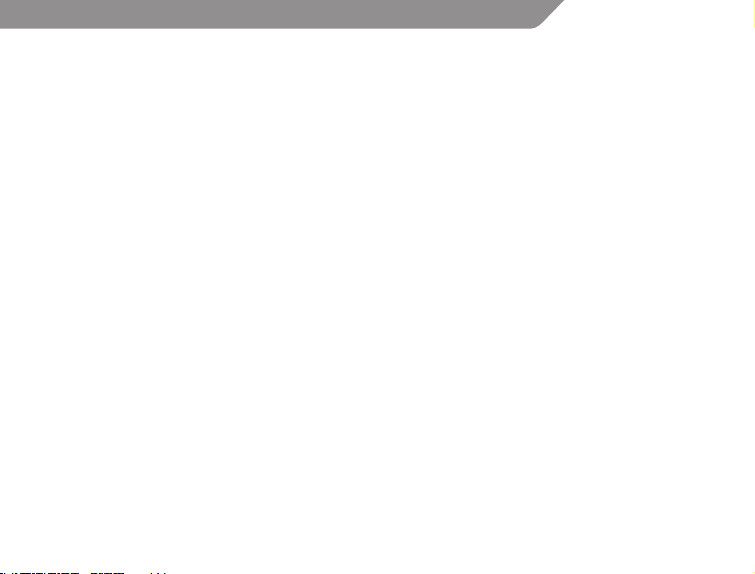
12. Обслуживание. Не пытайтесь провести обслуживание устройства самостоятельно, так как
открывание или снятие крышек может привести к опасному высокому напряжению или
другим рискам. Обслуживание должен проводить квалифицированный персонал.
13. Требующее обслуживания повреждение. Отключите устройство от стенной розетки и
обратитесь к квалифицированному обслуживающему персоналу в следующих случаях:
a) или повреждена подача питания или розетка; б) или была разлита жидкость или на
устройство упал какой-либо предмет; в) если устройство попало под дождь или воду;
г) если устройство не работает должным образом в соответствии с инструкциями по
эксплуатации. Регулируйте только те настройки, которые представлены в инструкциях
по эксплуатации, так как неправильная установка других настроек может привести к
повреждению и потребовать длительной работы квалифицированного техника для
восстановления обычной работы устройства; д) если устройство упало или было какимлибо иным способом повреждено; е) когда устройство начинает работать по-другому, это
говорит о необходимости в обслуживании.
14. Запасные части. При необходимости в запасных частях убедитесь, что Ваш обслуживающий
техник использует указанные производителем запасные части или части, обладающие
характеристиками оригинальных частей. Неразрешенная замена может привести к
пожару, удару электрическим током или других рискам.
15. Проверка безопасности. После выполнения какого-либо обслуживания или
ремонта данного устройства попросите обслуживающего техника выполнить проверку
безопасности,чтобы убедиться в нормальном рабочем состоянии устройства.
16. Тепло. Устройство должно находиться вдали от источников тепла, таких как
радиаторы,обогреватели, плиты или другие, выделяющие тепло предметы (включая
усилители).
RU
19
Page 20

RU
Символ утилизации отходов производства электрического и электронного
оборудования (WEEE)
Использование символа WEEE означает, что данный продукт не относится к
бытовым отходам. Убедитесь в правильной утилизации продукта, таким образом
Вы позаботитесь об окружающей среде. Для получения более подробной
информации об утилизации продукта обратитесь в местные органы власти,
местную службу по вывозу и утилизации отходов или в магазин, в котором Вы
приобрели продукт.
20
Page 21

Гарантийный талон www.acme.eu/warranty
Изделие Модель изделия
Дата покупки изделия Наименование продавца, адрес
Неисправности (дата, описание, должность, имя, фамилия и подпись лица, принявшего изделие)
RU
1. Гарантийный срок
Гарантия действует со дня приобретения покупателем
данного изделия у продавца. Гарантийный срок указан на
упаковке изделия.
2. Условия гарантии
Гарантия действует лишь при предъявлении подлинника
документа, подтверждающего покупку изделия, и настоящего гарантийного талона, содержащего наименование
модели изделия, дату покупки изделия, наименование и
адрес продавца.
В случае установления в течение действия гаран-тийных
обязательств дефектов изделия, следствием возникновения которых не явились причины, перечисленные
выше, гарантия не действует, производитель обязуется
изделие отремонтировать либо заменить.
Действие гарантии не распространяется на регулярные
проверки, обслуживание и ремонт естественно изнашивающихся частей либо их замену.
Гарантия не распространяется на случаи, при которых
вред или неисправности возникли вследствие:
• ненадлежащей установки, эксплуатации изделия и/
или несоблюдения представленных производителем
инструкций по эксплуатации изделия и работе с ним,
технических требований или стандартов безопасности,
а также ненадлежащего складирования, падения на
землю или сильных ударов;
• действия коррозии, попадания грязи, воды или песка;
• ремонта, модификации или чистки, выполненных не в
авторизированном сервисном центре производителя;
• использования неподходящих для изделия запасных
частей, программного обеспечения или расходных
материалов;
• несчастных с лучаев или происшествий или любых
причин, на которые производитель не в состоянии
оказывать влияние, а также вследствие воздействия
молнии, воды, огня, магнитных полей и ненадлежащей
вентиляции;
• несоответствия изделия стандартам и спецификациям
конкретной страны, в которой изделие не было приобретено. Любая попытка привести в соответствие изделия с техническими требованиями или требованиями
безопасности другой страны лишает покупателя всех
прав на гарантийное обслуживание.
В случае необнаружения в изделии неисправностей,
все связанные с обслуживанием расходы оплачиваются
покупателем.
21
Page 22

RU
22
Page 23
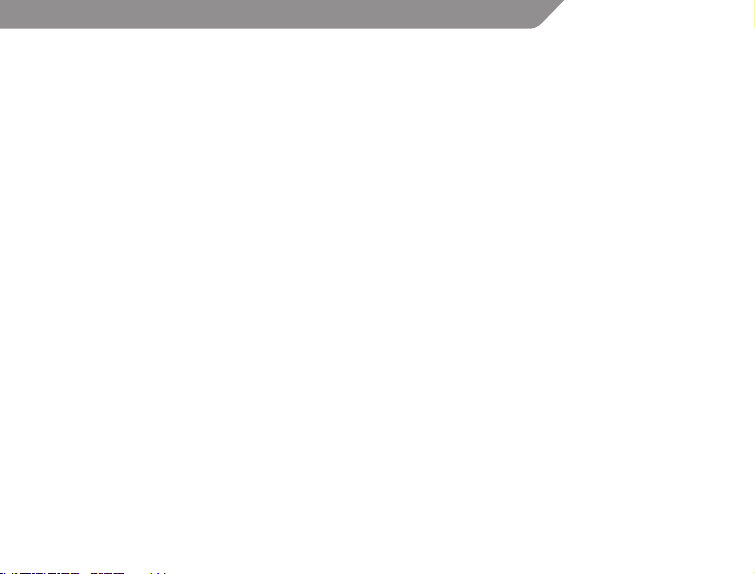
RU
23
Page 24
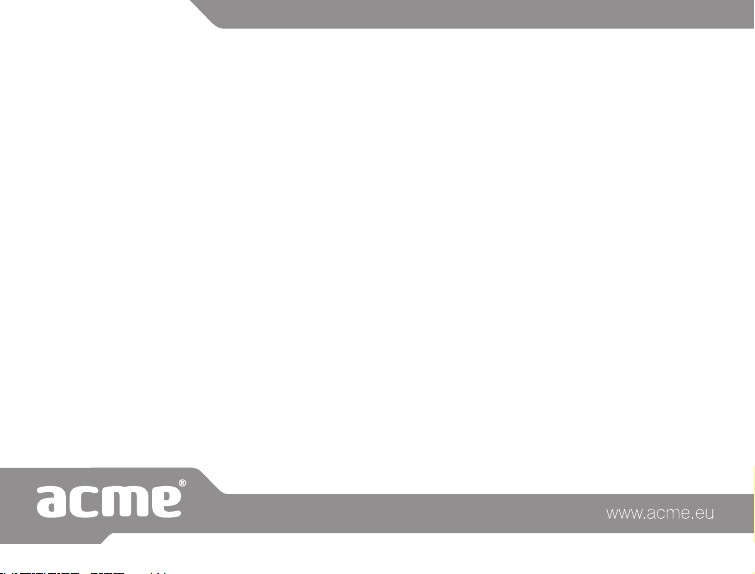
Модель: TB805
Планшетный компьютер
